摘要:亲爱的粉丝们,今天大眼仔想向大家介绍一款非常实用且功能强大的截图工具 - PixPin。如果你经常需要截取屏幕上的图片,或者需要对截取的图片进行编辑和标注,那么 PixPin 绝对是你的不二之选。 PixPin 截图工具是一款功能强大,使用简单的截图/贴图工具,帮助您提高效率。它拥有多项实用功能,如自由选择或自动探测窗…
亲爱的粉丝们,今天大眼仔想向大家介绍一款非常实用且功能强大的截图工具 – PixPin。如果你经常需要截取屏幕上的图片,或者需要对截取的图片进行编辑和标注,那么 PixPin 绝对是你的不二之选。
PixPin 截图工具是一款功能强大,使用简单的截图/贴图工具,帮助您提高效率。它拥有多项实用功能,如自由选择或自动探测窗口,设定截图范围,精准截取所需内容。同时,您还可以将所截取的图像“贴”在其他窗口之上,以供随时参考查阅。
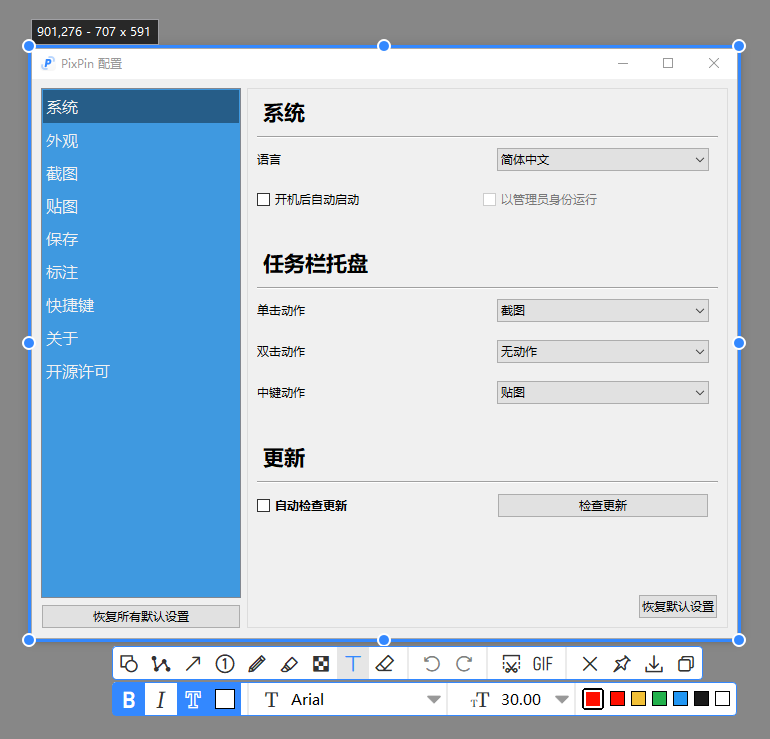
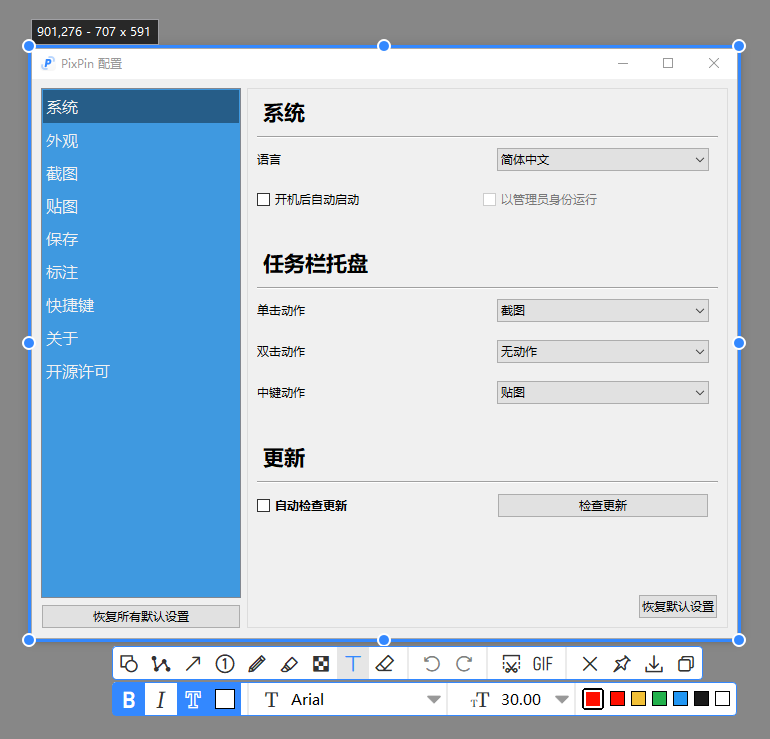 PixPin 中文多语免费版
PixPin 中文多语免费版
PixPin 功能特色
首先,让我们来了解一下 PixPin 的主要特点。
- 截图
自由选择或自动探测窗口,设定截图范围,精准截取所需内容 - 贴图
所截取的图像“贴”在其他窗口之上,以供随时参考查阅 - 标注
丰富的标注工具,可以对截取的图片进行标注,准确地表达意图 - 文本识别
通过强大的文本识别算法,迅速准确地识别出图像上的文字 - 长截图
不再局限于屏幕尺寸,使用长截图智能拼接算法,截取更长更宽的图像 - 截动图
把屏幕的操作记录在动图上,录制的同时还可以同时使用标注工具
这款截图工具不仅支持自由选择或自动探测窗口,设定截图范围,还可以对截取的图片进行各种标注,包括矩形标注、圆形标注、箭头标注、手写标注、文字标注、序号标注等。此外,PixPin 还具有强大的文本识别功能,可以迅速准确地识别出图像上的文字。
除此之外,PixPin 还提供了长截图和截动图的功能。长截图可以让你截取更长更宽的图像,不再局限于屏幕尺寸。而截动图则可以把屏幕的操作记录在动图上,让你在录制的同时还可以使用标注工具。这些功能无疑为需要处理长文档或录制屏幕操作的用户带来了极大的便利。
那么,如何使用 PixPin 进行截图和贴图呢?其实非常简单。首先,打开你想要截图的页面或应用,然后打开 PixPin 工具。你可以选择自由选择截图区域,或者使用自动探测窗口功能。一旦你完成了截图,就可以使用各种标注工具对图片进行编辑和注释。最后,你可以选择保存截图或者直接复制到剪切板中。
除了 PixPin,还有许多其他免费的截图工具也非常实用。比如 Snipping Tool(Windows)和 Grab(Mac)等。这些工具都提供了基本的截图和标注功能,可以满足大多数用户的需求。
总之,无论你是学生、教师还是职场人士,PixPin 都是一款非常值得推荐的截图工具。它不仅功能强大,而且易用性极强,可以帮助你提高工作效率。如果你还没有尝试过 PixPin,那么不妨下载试用一下,相信你一定会爱上它的。
PixPin 许可证
目前免费,未来应该不排除有付费版本。
官方主页
PixPin 1.8.10.0
【功能】右键快速标注界面元素(支持矩形/椭圆,矩形马赛克/模糊,矩形标注,矩形橡皮擦)
【功能】Pin在桌面的图片支持粘贴或者拖动替换
【功能】序列号/折线标注,按住Alt时,即使当前位置已有其他序列号/折线,点击鼠标也会在当前位置添加新的序列号/折线
【功能】增加贴图标题设置
【功能】箭头标注工具增加测距线类型
【功能】箭头标注增加曲线形状
【功能】折线标注增加曲线形状
【设置】贴图标题位置可设置为顶部中心或者底部中心
【设置】可设置贴图位置
【设置】贴图显示位置:截图位置,以鼠标为中心,主屏幕中心,鼠标所在屏幕中心
【设置】贴图-图像-检测文本的标点符号,转换为半角符号
【设置】标注设置铅笔最大宽度
【设置】增加多个铅笔shift对齐角度(38°,15°,10°,5°)
【设置】彻底禁止二次编辑的选项
【设置】【贴图】可设置支持的贴图类型
【优化】优化PNG图片保存的速度
【优化】默认检测文本的格式改为自动排版,如果需要单行排版需要重新设置
【优化】设置窗口只有在被贴图遮挡时才置顶
【优化】禁止设置简单的快捷键以避免影响正常使用,如果坚持要设置可以到设置-系统页面开启允许设置简单的快捷键
【修复】多屏场景下,工具栏显示位置不正确
【修复】多屏场景下,副屏GIF及长截图异常
【修复】多屏场景下,文本贴图位置不正确
【修复】调整GIF录制框大小后,无法在新的区域标注
【修复】当文件夹不存在的时候,点击设置里的打开文件夹会卡死
【修复】当图片文件的后缀名为大写的时候,无法识别为图像贴图
【修复】文本截图进入文本选择模式后右键菜单响应异常
【修复】修复快捷键不能设置”/‘键的问题
【修复】右键菜单复制纯文本会卡死
【修复】深色主题下颜色对话框标签看不清楚
【修复】设置界面的复选框无法通过点击收起选项
【修复】设置窗口最小化的时候,通过托盘菜单无法打开设置窗口
【修复】”使用快捷键复制时”的模式为”复制原始图像”时,对图片按下ctrl + c,程序闪退
【修复】全屏录制gif,播放时无法点击工具栏
【会员】
【贴图】右键快速标注文本(支持矩形/椭圆,矩形马赛克/模糊,矩形标注,矩形橡皮擦)
【会员】GIF录制可设置记录鼠标和键盘操作
【会员】箭头标注增加注释
[content_hide]
点击下载(提取码:536766)点击下载(提取码:uh2e)
点击下载(提取码:536766)
点击下载(提取码:34k6)
解压密码:www.dayanzai.me
[/content_hide]